học tin học ở thanh hóa
Vấn đề bạn hay gặp phải trong soạn thảo văn bản ở word là hay bị mất dòng, bạn mất nhiều thời gian để sửa lỗi đó?
Hôm nay kế toán ATC xin gửi đến bạn cách khắc phục vấn đề trên nhé!

1. Tại sao Word lại bị mất dòng kẻ khi kẻ bảng
Khi bạn chèn bảng vào trang Word nhưng dữ liệu ở trong bảng quá nhiều và dài, điều này có thể làm cho bảng trong Word bị mất dòng kẻ hoặc làm mất dòng kẻ khi sang trang. Đây là lỗi thường gây ảnh hưởng đến hiệu suất làm việc của bạn, cũng như tính thẩm mỹ cho tài liệu đang làm.
2. Sử dụng Borders để khắc phục lỗi
Bước 1: Bạn hãy nhấn chọn vào biểu tượng 4 mũi tên để chọn hết toàn bộ table > Nhấn vào tab Home trên thanh công cụ.
Bước 2: Nhấn vào Borders > Chọn All Borders.

3. Sử dụng Table Properties để khắc phục lỗi
Bước 1: Chọn một ô bất kỳ trong table bạn đã tạo và nhấn chuột phải vào ô đó > Chọn Table Properties.
Bước 2: Tại tab Table, nhấn chọn vào Borders and Shading.
Bước 3: Tại tab Borders, nhấn chọn All. Tại mục Apply to, nhận chọn Table > Nhấn OK.
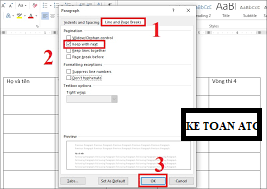
học tin học ở thanh hóa
4. Khắc phục bảng bị mất dòng kẻ sang trang
Bước 1: Bạn hãy nhấn chọn vào biểu tượng 4 mũi tên để chọn hết toàn bộ table > Nhấn vào tab Home trên thanh công cụ. Tại phần Paragraph, nhấn chọn mũi tên hướng chéo xuống.
Bước 2: Bảng Paragraph hiện ra, bạn chọn tiếp mục Line and Page Breaks > Chọn vào mục Keep with next > Chọn OK để hoàn tất tác vụ.

Còn rất nhiều bài học và tính năng thần kỳ cảu excel mà bạn chư cập nhật được hết.
Mời bạn tham gia khó học của chúng tôi để nâng cao nghiệp vụ giúp cho công việc của bạn được thuận lợi và hiệu quả hơn nhé!
TRUNG TÂM ĐÀO TẠO KẾ TOÁN THỰC TẾ – TIN HỌC VĂN PHÒNG ATC
DỊCH VỤ KẾ TOÁN THUẾ ATC – THÀNH LẬP DOANH NGHIỆP ATC
Địa chỉ:
Số 01A45 Đại lộ Lê Lợi – Đông Hương – TP Thanh Hóa
( Mặt đường Đại lộ Lê Lợi, cách bưu điện tỉnh 1km về hướng Đông, hướng đi Big C)
Tel: 0948 815 368 – 0961 815 368

Học tin học văn phòng tại Thanh Hóa
Học tin học văn phòng ở Thanh Hóa
Hoc tin hoc van phong tai Thanh Hoa
Hoc tin hoc van phong o Thanh Hoa
Học tin học văn phòng thực hành tại Thanh Hóa
Học tin học văn phòng thực hành ở Thanh Hóa
Hoc tin hoc van phong thuc hanh tai Thanh Hoa
Hoc tin hoc van phong thuc hanh o Thanh Hoa
TRUNG TÂM ĐÀO TẠO KẾ TOÁN THỰC TẾ – TIN HỌC VĂN PHÒNG ATC
Đào tạo kế toán ,tin học văn phòng ở Thanh Hóa, Trung tâm dạy kế toán ở Thanh Hóa, Lớp dạy kế toán thực hành tại Thanh Hóa, Học kế toán thuế tại Thanh Hóa, Học kế toán thực hành tại Thanh Hóa, Học kế toán ở Thanh Hóa.
? Trung tâm kế toán thực tế – Tin học ATC
☎ Hotline: 0961.815.368 | 0948.815.368
? Địa chỉ: Số 01A45 Đại lộ Lê Lợi – P.Đông Hương – TP Thanh Hóa (Mặt đường đại lộ Lê Lợi, cách cầu Đông Hương 300m về hướng Đông).
Tin tức mới
2 cách viết độ C trên Excel đơn giản dễ áp dụng
Học tin học thực hành ở thanh hóa Nếu bạn đang tìm cách viết độ
Hướng dẫn cách bỏ dấu trong Excel hàng loạt.
Học tin học tại thanh hóa Trong quá trình làm việc với dữ liệu tiếng
Cách Xử Lý Lỗi Và Dòng Trống Trên Bảng Báo Cáo Pivottable Của Excel Macbook
Học tin học văn phòng tại Thanh Hóa Khi làm việc với PivotTable trên Excel
Hướng dẫn hạch toán tài khoản 711- Thu nhập khác theo Thông tư 99/2025/TT-BTC
Học kế toán tại thanh hóa Trong quá trình hoạt động, doanh nghiệp có thể
Khái niệm, nguyên tắc hạch toán và kết cấu tài khoản 711 theo thông tư 99
Học kế toán ở thanh hóa Trong hệ thống kế toán doanh nghiệp, tài khoản
Học tin học văn phòng tại Thanh Hóa
Học tin học văn phòng tại Thanh Hóa Đừng để những giây phút chán nản
Trung tâm kế toán ở thanh hóa
Trung tâm kế toán ở thanh hóa Mỗi ngày là một cơ hội mới để
Hạch toán 154 chi tiết trong ngành công nghiệp, nông nghiệp và dịch vụ.
Học kế toán thuế tại Thanh Hoá Trong hoạt động kế toán doanh nghiệp, hạch